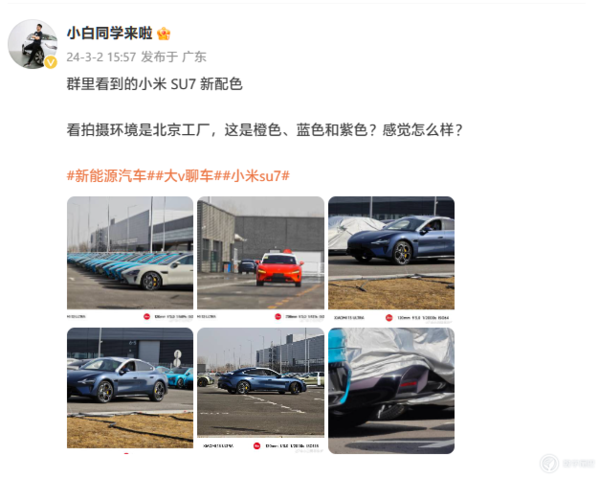在日常工作和生活中,我们经常会遇到误删、格式化、系统崩溃等导致数据丢失的情况。面对这些突如其来的数据灾难,如何快速有效地恢复丢失的文件成为了许多人关注的焦点。本文将围绕这一问题,详细介绍三种文件恢复方法,一起来学习下。

一、使用嗨格式数据恢复大师
嗨格式数据恢复大师是一款功能强大的数据恢复软件,它支持多种数据恢复场景,包括误删除、误格式化、分区丢失等,能够恢复多种文件类型,如文档、图片、视频、音频等。以下是使用嗨格式数据恢复大师恢复文件的步骤:
1、下载并安装嗨格式数据恢复大师软件,打开软件界面选择适合的数据恢复场景。一般来说,如果是误删除的文件,可以选择“误删除恢复”模式。
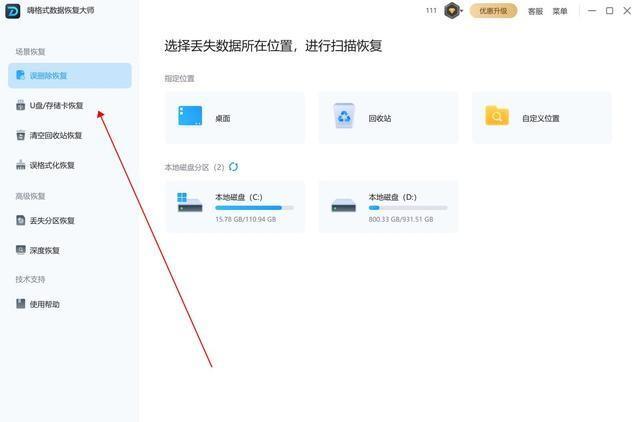
2、选择需要恢复数据的磁盘或分区。如果是外部存储设备,如U盘、移动硬盘等,需要将其连接到计算机上,并在软件中选择相应的磁盘。
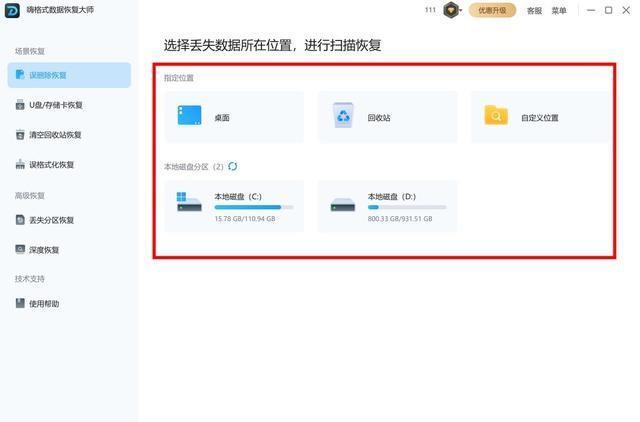
3、选择好后软件将开始扫描所选磁盘中的文件。扫描过程中,软件会逐步列出找到的文件。
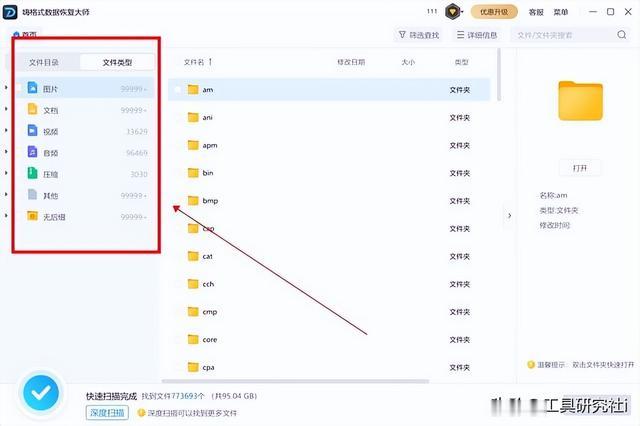
4、在扫描结果中,用户可以预览找到的文件,确认文件是否完整且符合恢复需求。选择需要恢复的文件,点击“恢复”按钮,软件将把文件保存到指定的目录下。
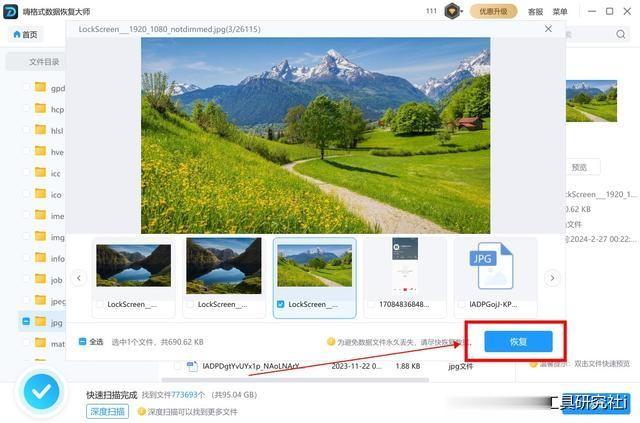
需要注意的是,在恢复文件过程中,应避免对丢失数据的磁盘进行写操作,以免覆盖原始数据,导致恢复失败。
二、使用Windows系统自带文件恢复功能
Windows系统自带了一些文件恢复功能,如“回收站”和“文件历史记录”等。这些功能可以帮助用户恢复误删除的文件。
1、使用“回收站”恢复文件。误删除文件后,可以立即打开“回收站”,找到被删除的文件,右键点击选择“还原”即可将文件恢复到原位置。
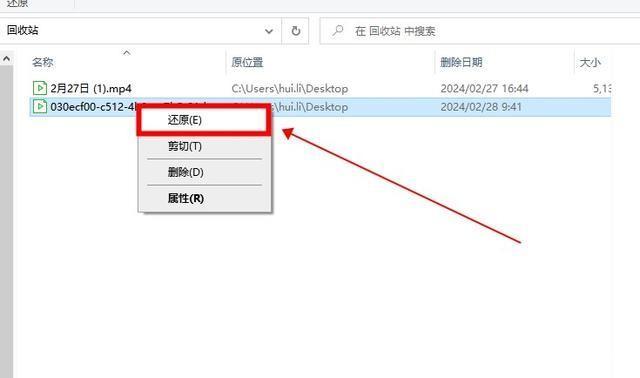
2、使用“文件历史记录”恢复文件。如果开启了Windows的文件历史记录功能,可以在设置中找到“更新和安全”选项,点击“备份”选项,找到误删除的文件并恢复。
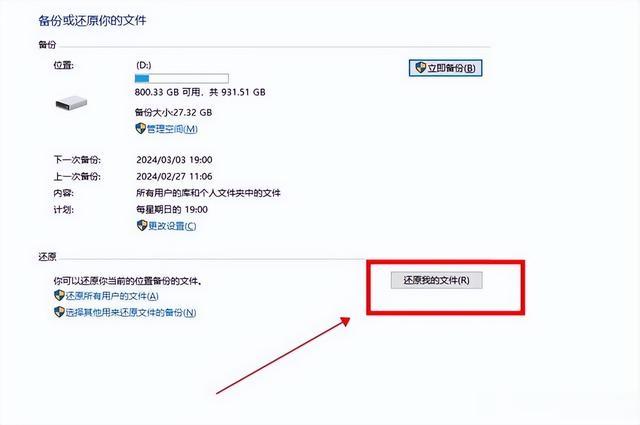
需要注意的是,使用Windows系统自带的文件恢复功能恢复文件的效果可能不如专业数据恢复软件,而且恢复的文件类型和数量也有限制。
三、使用Stellar Data Recovery
1、运行Stellar Data Recovery软件,在软件界面中选择适合的数据恢复模式。
2、选择需要恢复数据的磁盘或分区,然后点击“扫描”按钮开始扫描。
3、在扫描结果中,预览找到的文件,并选择需要恢复的文件。
4、最后点击“恢复”按钮,软件将把文件保存到指定的目录下。
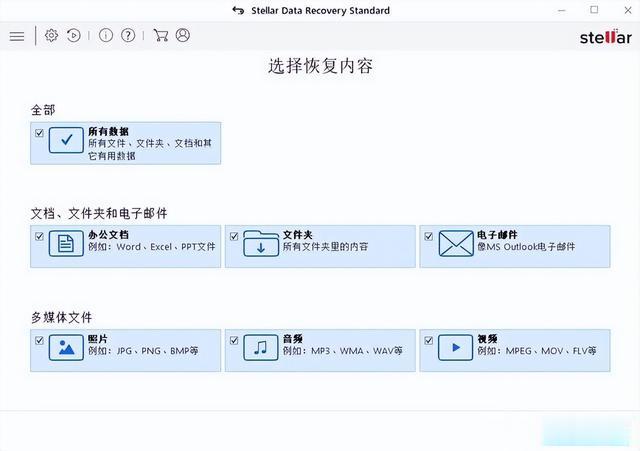
需要注意的是,这些软件在功能和效果上可能存在差异,用户在选择时应根据自己的需求和实际情况进行选择。
文件恢复怎么操作?文件恢复的方法有多种,我们应该根据自己的实际情况和需求进行选择,并严格按照操作步骤进行操作,以确保文件恢复的成功率和完整性。同时,为了避免数据丢失带来的损失和麻烦,我们也应定期备份重要数据,加强数据安全意识。